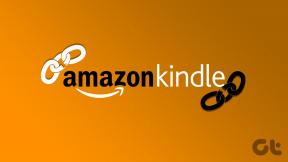3 أدوات رائعة لمراقبة الأجهزة لأجهزة الكمبيوتر التي تعمل بنظام Windows
منوعات / / February 14, 2022
يمكن أن يكون برنامج مراقبة الأجهزة أداة فعالة للغاية ، خاصة إذا كنت تشك في حدوث خطأ ما في الأجهزة ، ولكن لا يمكنك تحديد المشكلة نفسها تمامًا. ستساعدك هذه الأدوات الثلاثة في الوصول إلى الجزء السفلي من المشكلة بسهولة عن طريق التحقق من القراءات من مستشعرات جهاز الكمبيوتر الخاص بك.

في حين الإشراف على ما يفعله البرنامج على نظامك دائمًا فكرة جيدة ، يمكن أن يوفر لك الوصول إلى مستوى مستشعرات الأجهزة معلومات تشخيصية مفيدة للغاية.
ستساعدك هذه الأدوات على القيام بذلك بسهولة.
1. HWMonitor CPUID
كما يشير الاسم ، تأتي هذه الأداة من الأشخاص في CPUID ، والمسؤولين أيضًا عن CPU-Z الشهير.
يمكنك التنزيل والتثبيت HWMonitor تمامًا كما تفعل مع أي شخص آخر برنامج Windows الأساسي. يوجد أيضًا إصدار Pro ، يوفر المزيد من الميزات مثل المراقبة عن بُعد لأجهزة الكمبيوتر (إذا كنت تقوم بتشغيل مهام مكثفة على جهاز كمبيوتر ، فقد ترغب في مراقبته في جميع الأوقات). يمكنه أيضًا إنشاء رسوم بيانية وحتى مراوح التحكم (حيث يتم دعمها).
ومع ذلك ، بالنسبة لمعظم المستخدمين ، يجب أن يكون الإصدار الأساسي ، المجاني تمامًا ، أكثر من كافٍ.
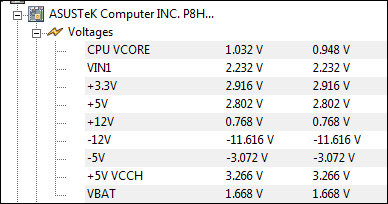
لقد كنت أستخدمه منذ فترة لأراقب أشياء مختلفة وقد قام بعمله بطريقة لا تشوبها شائبة.
يمكنه مراقبة الفولتية ودرجات الحرارة والمراوح على اللوحة الرئيسية ، وكذلك على محول الرسوم.
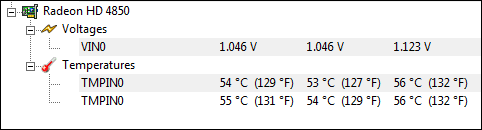
يمكنه أيضًا مراقبة الطاقة ودرجات الحرارة لوحدة المعالجة المركزية.
يتم توفير الحد الأقصى والحد الأدنى للقيمة في كل حالة للمقارنة. إذا كنت تقوم بتشغيل البرنامج على جهاز كمبيوتر محمول ، فسوف يمنحك أيضًا سعة البطارية المصممة والحالية. هذه طريقة بسيطة لمعرفة ما إذا كان يجب استبدال البطارية. إذا كنت تبحث عن إحصاءات أكثر شمولاً ، BatteryInfoView سيوفر هؤلاء.
الكل في الكل ، HWMonitor هي أداة مراقبة مفيدة ، تزود المستخدم بمعلومات مفيدة.
2. مراقبة أجهزة الاستشعار
بالحديث عن يدوية ، فإنه ليس من السهل مراقبة درجات الحرارة أكثر من مراقبة درجات الحرارة مراقبة أجهزة الاستشعار.
يوجد هذا البرنامج الصغير في علبة النظام في جميع الأوقات ، وعندما يحوم المؤشر فوق الرمز الخاص به ، يوفر لك معلومات درجة الحرارة لنواة (وحدات) وحدة المعالجة المركزية ومحركات الأقراص الثابتة.
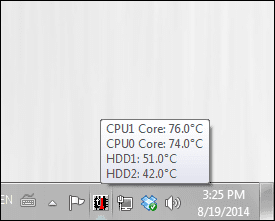
النقر بزر الماوس الأيمن فوق الرمز ثم النقر فوق يعيد سيعطيك المزيد من معلومات المستشعر. ليس بقدر ما تحصل عليه من HWMonitor ، ولكنه أسهل في الاستخدام. يتم تضمين درجات حرارة اللوحة الرئيسية ووحدة المعالجة المركزية ومحركات الأقراص الثابتة.
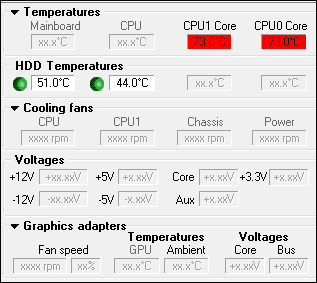
النقر بزر الماوس الأيمن فوق نافذة البرنامج الرئيسية والانتقال إلى إعدادات سوف نقدم لك المزيد من المعلومات. لا أعرف سبب إخفاءه هناك ، ولكن الشيء الجميل هو أنه يمكنك ضبط البرنامج لتشغيل ملف صوتي معين عندما يصل الجهد أو درجة الحرارة إلى مستوى حرج.
على الرغم من أنه قد لا يحتوي على واجهة سهلة الاستخدام تمامًا ، إلا أن Hardware Sensors Monitor لديها بعض الميزات المفيدة لاسمها.
3. افتح جهاز مراقبة الأجهزة
الخيار الثالث يسمى افتح جهاز مراقبة الأجهزة، يأتي من عالم مفتوح المصدر (تمامًا مثل XBMC لأغراض الوسائط المتعددة). إنه مجاني تمامًا للاستخدام ولا يتطلب حتى التثبيت.
الجزء الأخير يجعله مفيدًا جدًا على كمبيوتر العمل ، حيث لا يُسمح لك بتثبيت البرامج. خذ هذا ، مسؤول النظام!
بعد تنزيل البرنامج ، ما عليك سوى فك ضغطه في مكان ما على محرك الأقراص الثابتة وتشغيل الملف القابل للتنفيذ. سوف تتفاجأ بسرور ، يمكنني أن أخبرك بذلك.
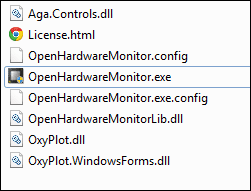
بادئ ذي بدء ، دعني أخبرك أن ملف خيارات تسمح لك القائمة بتشغيل البرنامج عند بدء تشغيل Windows ، إذا كنت تريد القيام بذلك.
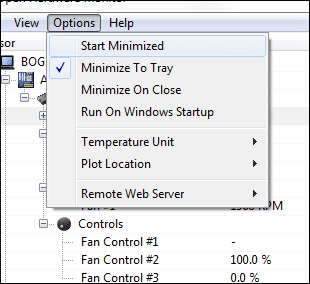
تسمح لك القائمة نفسها بتشغيل خادم ويب بعيد. وبالتحديد ، ستتمكن من الوصول إلى الإحصائيات الحية مباشرة من المتصفح. مفيد جدًا إذا كنت تقوم بمهمة مكثفة وتريد معرفة ما إذا كانت الأمور تزداد سخونة.
بالنسبة للمعلومات التي يتم توفيرها ، لا يمكن للأشياء أن تكون أكثر ثراءً. يمكنك الحصول على درجات حرارة وقدرات وأحمال لوحدة المعالجة المركزية واللوحة الأم وبطاقة الجرافيكس.
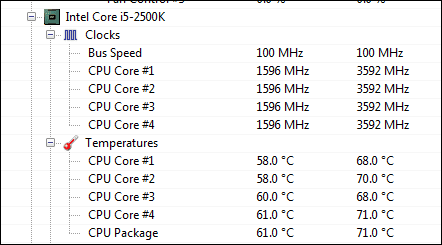
يمكنك أيضًا الحصول على إحصائيات لمحركات الأقراص الثابتة ، لكنها أكثر شمولاً. على سبيل المثال ، إذا كان لديك SSD ، مثلي ، فستحصل على معلومات حول عمره المتبقي. سيوفر لك ذلك الاضطرار إلى استخدام أداة الشركة المصنعة للعثور على تلك الإحصائيات.
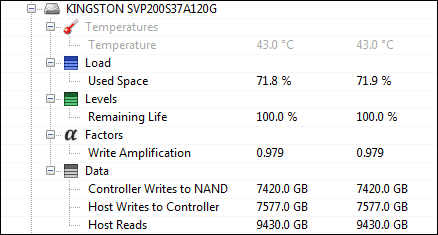
Open Hardware Monitor هي أداة شاملة وخالية من المتاعب والأفضل من ذلك أنها مجانية الاستخدام.
الحد الأدنى
اعتمادًا على المعلومات التي تحتاجها ، يمكن أن تكون أي من هذه الأدوات مفيدة لك في سعيك للحفاظ على صحة نظامك.
آخر تحديث في 02 فبراير 2022
قد تحتوي المقالة أعلاه على روابط تابعة تساعد في دعم Guiding Tech. ومع ذلك ، فإنه لا يؤثر على نزاهة التحرير لدينا. يبقى المحتوى غير متحيز وأصيل.